事件自带的属性,包含事件相关的一些属性
键盘事件对象html代码
<input type="text">
-
altkey、actrlkey、shiftkey 判断这些键是否被按下
-
matekey 判断matekey键是否被按下(针对mac系统)
-
code 返回键盘代码
-
keycode 返回按键的字符代码(针对Ie8以下的浏览器)
-
which 返回按键的字符代码
-
target 返回事件作用的目标元素
-
bubbles 返回是否具有冒泡属性
-
cancelbubble 是否阻止事件冒泡
-
type 返回事件类型
js代码
var ipt = document.getElementsByTagName('input')[0];
// document.onkeydown = function(e){
// e=e||window.event; // 解决兼容性问题
// console.log(e);
// console.log(e.altKey);
// console.log(e.shiftKey);
// console.log(e.ctrlKey);
// console.log(e.code);
// console.log(e.keyCode);
// console.log(e.which);
// console.log(e.target);
// }
ipt.onkeydown=function(e){
e=e||window.event;
// console.log(e.target);
// console.log(e.code);
// console.log(e.keyCode);
console.log(e.bubbles);
console.log(e.cancelBubble);
}
- altkey、shiftkey、ctrlkey、metakey(mac系统)对于鼠标事件依然可以使用
- target 返回事件作用的目标元素
- bubbles 返回是否具有冒泡属性
- cancelbubble 是否阻止事件冒泡
- type 返回事件类型
- button、buttons返回按键的编码
- which 返回按下的按键的编码(对应左中右)
鼠标指针的坐标
- clientX 相对于可视区域的x轴坐标
- clientY 相对于可视区域的y轴坐标
- pageX 相对于整个网页区域的x轴坐标,滚动条对其产生影响
- pageY 相对于整个网页区域的y轴坐标,滚动条对其产生影响
- offsetX 相对于元素自身的x轴坐标
- offsetY 相对于元素自身的y轴坐标
- layerX 值与clientX相同
- layerY 值与clientY相同
- screenX 相对于电脑屏幕的x轴坐标
- screenY 相对于电脑屏幕的y轴坐标
html代码
<input type="text">
js代码
var ipt = document.getElementsByTagName('input')[0];
// document.onclick = function(e){
// e=e||window.event;
// console.log(e.which);
// console.log(e.target);
// console.log(e.type);
// console.log(e.altKey);
// console.log(e.clientY,e.clientX);
// console.log(e.offsetY,e.offsetX);
// }
ipt.onclick = function(e){
e=e||window.event;
// console.log(e.target);
// e.cancelBubble = true;
// console.log(e.bubbles);
// console.log(e.cancelBubble);
// console.log(e.button);
console.log(e.clientY,e.clientX);
console.log(e.offsetY,e.offsetX);
}
那么学完鼠标事件对象之后,我们进行了相应的练习,完成了一个鼠标拖拽的案例。现在我来进行一下复盘:
- 首先分析要求,鼠标按下能够让一个元素跟随移动,鼠标松开元素会停止移动。
- 那么我们首先要使用onmousedown(鼠标按下)事件配合onmousemove(鼠标移动)事件,获得鼠标的坐标,把坐标的值传给元素的位置,完成鼠标按下让元素跟随移动
- 接着再使用onmouseup(鼠标松开)事件配合onmousemove(鼠标移动)事件,完成鼠标松开时,元素停止移动。
总体的思路不算复杂,但是其中还有一些需要注意的地方,就是我们要使用offsetX、offsetY让控制鼠标在图片上的哪个位置按下时就能保证在哪个位置上,如果不进行这个 *** 作,那么无论鼠标在哪个位置按下后,都会立刻跳转到左上角
html代码
<div id="box"></div>
css代码
body{
height: 1000px;
}
*{
margin: 0;
padding: 0;
}
#box {
width: 50px;
height: 50px;
background-color: aqua;
position: absolute;
}
js代码
var oBox = document.getElementById('box');
var x, y;
oBox.onmousedown = function (e) {
var a = e.offsetX;
var b = e.offsetY;
document.onmousemove = function (f) {
x = f.pageX;
y = f.pageY;
oBox.style.left = x-a + 'px';
oBox.style.top = y-b + 'px';
}
}
document.onmouseup = function (ev) {
document.onmousemove = function () {
// return false
}}
- ::before 插入到子元素的最前面
- ::after 插入到子元素的最后面
注意它们都是行标签,是不用在html代码中添加的,可以直接在css中进行编写,content是这两个元素必需的属性
我们可以用它们去清除浮动,以及实现对选择框的样式的控制
清除浮动我们要用到::after伪元素
html代码
<div id="box1">11</div>
<ul>
<li></li>
<li></li>
<li></li>
<li></li>
<li></li>
</ul>
css代码
*{
margin: 0;
padding: 0;
list-style: none;
}
#box1,#box2{
width: 150px;
height: 150px;
background-color: antiquewhite;
text-align: center;
line-height: 150px;
}
ul>li{
width: 50px;
height: 50px;
float: left;
background-color: chartreuse;
margin: 10px;
}
/* 清除浮动 */
ul::after{
content: '';
display: block;
clear: both;
}
控制选择框的样式我们需要用到::before伪元素和content属性
html代码
<input type="checkbox" id="basketBall">
<label for="basketBall" draggable="false">打篮球</label>
<input type="checkbox" id="footBall">
<label for="footBall" draggable="false">踢足球</label>
css代码
/* 清除掉选择框原有的样式 */
input{
display: none;
}
/* 让用户不能选中复制文字 */
label{
user-select: none;
}
label::before{
/* content里面可以用字符代码,也可以使用url(图片地址) */
content: '20';
display: inline-block;
width: 16px;
height: 16px;
border-radius: 50%;
line-height: 16px;
text-align: center;
border: 1px solid;
border-color: aqua;
vertical-align: middle;
}
/* :checked属性表示当元素被选中时 '+'号表示下一个兄弟元素 */
input:checked+label::before{
content:'2F';
background-color: aqua;
color: white;
overflow: hidden;
}
欢迎分享,转载请注明来源:内存溢出

 微信扫一扫
微信扫一扫
 支付宝扫一扫
支付宝扫一扫
评论列表(0条)